Come disinstallare Cortana su Windows 11
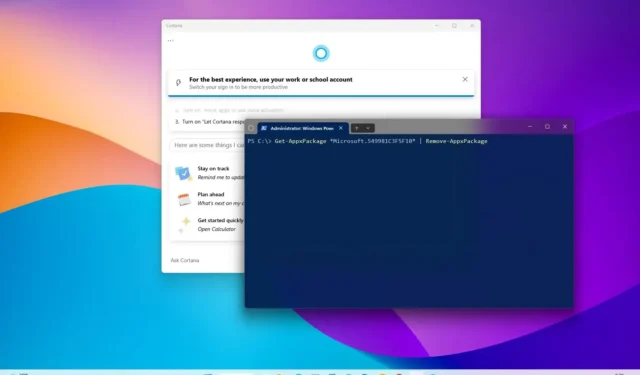
Su Windows 11 , puoi utilizzare un comando PowerShell per disinstallare Cortana e in questa guida imparerai come. Cortana è l’assistente digitale che Microsoft aveva originariamente previsto per gli utenti Windows per aiutare con le attività quotidiane e rispondere a domande che altrimenti richiederebbero agli utenti più tempo per essere completate. Tuttavia, la funzione non è mai diventata popolare tra gli utenti a causa della concorrenza di Amazon Alexa, Google Assistant e Apple Siri, che ha portato l’azienda ad abbandonare praticamente il progetto. La funzione funziona ancora su Windows 11 ma con funzionalità limitate.
Microsoft ha confermato che terminerà il supporto per Cortana per Windows 11 e 10 prima della fine del 2023. Poiché l’assistente non sarà più disponibile, ora è abbastanza facile disinstallare Cortana utilizzando PowerShell. La possibilità di rimuovere Cortana dall’app Impostazioni sarà disponibile nei futuri aggiornamenti.
Questa guida ti insegnerà i passaggi per rimuovere completamente Cortana da Windows 11.
Disinstalla Cortana su Windows 11
Per rimuovere completamente Cortana da Windows 11, utilizza questi passaggi:
-
Apri Start su Windows 11.
-
Cerca PowerShell , fai clic con il pulsante destro del mouse sul risultato superiore e fai clic sull’opzione Esegui come amministratore .
-
Digita il seguente comando per disinstallare Cortana su Windows 11 e premi Invio :
Get-AppxPackage *Microsoft.549981C3F5F10* | Remove-AppxPackage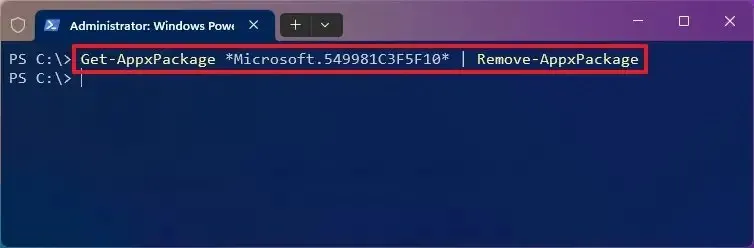
-
(Facoltativo) Digita il seguente comando per rimuovere l’assistente digitale per tutti gli utenti e premi Invio :
Get-appxpackage -allusers *Microsoft.549981C3F5F10* | Remove-AppxPackage -
(Facoltativo) Digita il comando seguente per rimuovere Cortana utilizzando il comando winget e premi Invio :
winget uninstall --id 9NFFX4SZZ23L
Dopo aver completato i passaggi, il comando PowerShell rimuoverà definitivamente Cortana da Windows 11.
Disinstallare Cortana su Windows 11 (anteprima)
A partire dalla build 25905, Windows 11 semplifica la rimozione completa di Cortana dal computer poiché Microsoft prevede di terminare il supporto per il suo assistente digitale alla fine del 2023 a favore di Windows Copilot .
Se utilizzi un computer che esegue la build 25905 o versioni successive, ora puoi disinstallare Cortana dalle Impostazioni o tramite i comandi utilizzando Gestione pacchetti di Windows.
Applicazione Impostazioni
Per disinstallare Cortana dall’app Impostazioni, utilizza questi passaggi:
-
Apri Impostazioni .
-
Fare clic su App .
-
Fare clic sulla scheda App installate .
-
Seleziona l’ app Cortana .
-
Fai clic sul pulsante del menu a tre punti sulla destra e scegli l’ opzione Disinstalla .
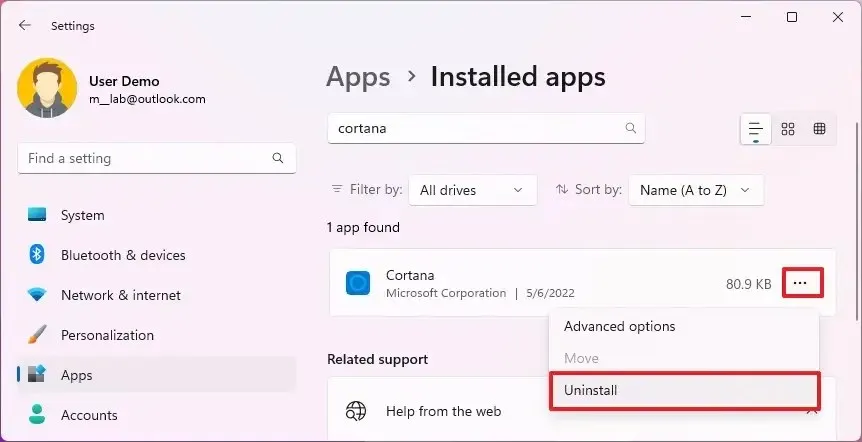
-
Fare di nuovo clic sull’opzione Disinstalla .
Una volta completati i passaggi, l’assistente digitale verrà disinstallato dal tuo computer.
Gestore pacchetti di Windows
Per rimuovere Cortana con il comando winget, utilizza questi passaggi:
-
Apri Inizio .
-
Cerca Prompt dei comandi (o PowerShell ), fai clic con il pulsante destro del mouse sul risultato superiore e fai clic sull’opzione Esegui come amministratore .
-
Digita il seguente comando per disinstallare Cortana e premi Invio :
winget uninstall cortana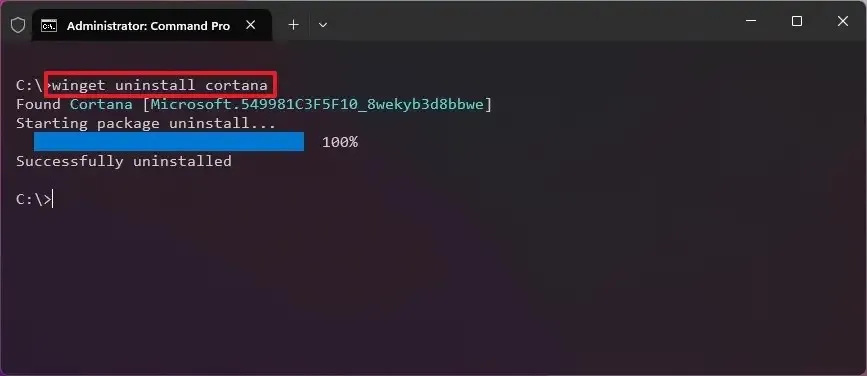
Dopo aver completato i passaggi, l’assistente digitale verrà rimosso da Windows 11.
Installa Cortana su Windows 11
Se cambi idea o la funzionalità non è presente per un motivo diverso, è possibile reinstallare Cortana da Microsoft Store o utilizzare il comando winget.
Per installare Cortana su Windows 11, utilizza questi passaggi:
-
Apri Inizio .
-
Cerca PowerShell , fai clic con il pulsante destro del mouse sul risultato superiore e fai clic sull’opzione Esegui come amministratore .
-
Digita il seguente comando per reinstallare Cortana su Windows 11 e premi Invio :
winget install --id 9NFFX4SZZ23L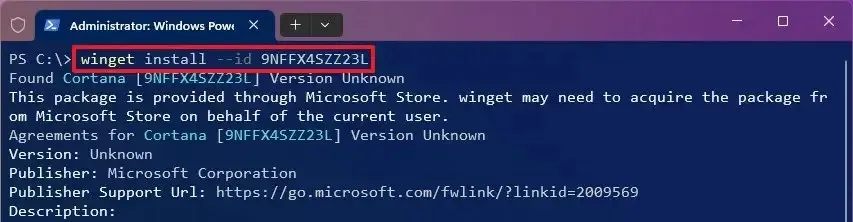
-
Digita Y e premi Invio .
-
Riavvia il computer.
Una volta completati i passaggi, puoi utilizzare nuovamente Cortana su Windows 11.



Lascia un commento